Cortana เป็นผู้ช่วยคนใหม่ที่ Micorsoft เป็นบรรจุภัณฑ์ด้วย Windows 10 คุณสามารถเปิดใช้งาน Cortana ด้วยคำสั่งเสียง ‘เฮ้ Cortana‘ และในหลาย ๆ สิ่งที่คุณสามารถทำได้คุณสามารถตั้งการเตือนได้ด้วย การแจ้งเตือนสามารถตั้งค่าเพื่อให้พวกเขาแจ้งเตือนคุณในเวลาหรือสถานที่ที่เฉพาะเจาะจง การตั้งค่าการเตือนตามเวลานั้นง่ายพอ แต่ก่อนที่คุณจะสามารถตั้งการเตือนความจำด้วย Cortana คุณต้องเพิ่มสถานที่ก่อน นี่คือวิธี
เปิด Cortana คลิกที่ไอคอนแฮมเบอร์เกอร์และเลือกสถานที่ นี่คือสถานที่ใด ๆ และทั้งหมดที่คุณเพิ่มจะปรากฏ คลิกปุ่มเพิ่มที่ด้านล่างจากนั้นป้อนชื่อของสถานที่ที่คุณต้องการเพิ่ม Cortana อาศัยแผนที่ Bing ดังนั้นขึ้นอยู่กับว่าดีแค่ไหนหรือในกรณีของฉันว่าพื้นที่ของคุณได้รับการจัดทำดัชนีและทำเครื่องหมายไม่ดีคุณอาจต้องป้อนชื่อเมืองของคุณเช่นกัน นอกจากนี้ยังอาจขออนุญาตเพื่อเข้าถึงตำแหน่งปัจจุบันของคุณ กด Enter และรอให้รายการผลลัพธ์การค้นหา

เลือกอันที่ถูกต้องเพื่อเพิ่ม คุณสามารถป้อนชื่อเล่นของสถานที่ได้ แต่เป็นทางเลือก หากคุณข้ามการเพิ่มชื่อเล่นสถานที่นั้นจะปรากฏขึ้นตามชื่อใดก็ตามที่มีรายชื่อพร้อมที่อยู่ ที่ซึ่งคุณสามารถตั้งชื่อเล่นให้กับสถานที่นั้นได้เช่นกันซึ่งคุณสามารถทำเครื่องหมายสถานที่เป็นที่ทำงานหรือที่บ้าน วิธีนี้จะช่วยให้คุณตั้งค่าการเตือนเช่น "เตือนฉันให้โทรหาแม่เมื่อฉันกลับถึงบ้านวันนี้" หากต้องการลบสถานที่ให้คลิกขวาที่สถานที่นั้นแล้วเลือกลบ
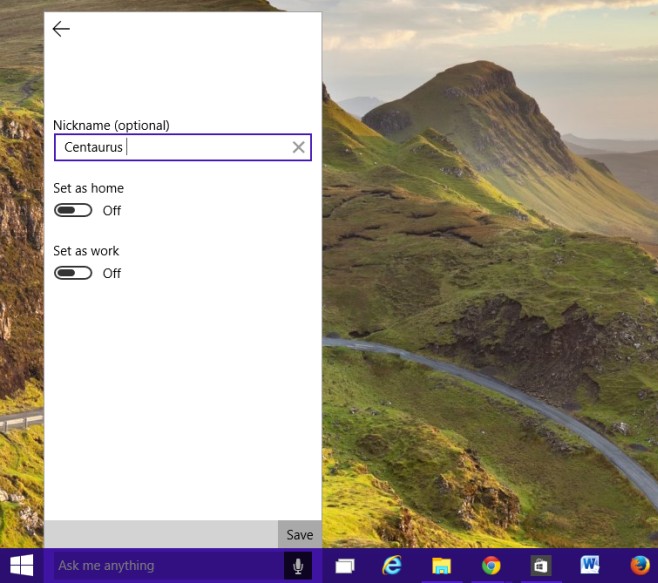
เราหวังเป็นอย่างยิ่งว่าแอป Maps จะเป็นเช่นนั้นWindows 10 จะอนุญาตให้เราเพิ่มสถานที่ลงใน Cortana โดยตรง แต่ในฐานะที่สร้างเป็น 9926 สิ่งนี้เป็นไปไม่ได้ บางทีในขณะที่ Microsoft ยังคงปรับปรุงสิ่งต่างๆต่อไปคุณลักษณะดังกล่าวจะถูกรวมเข้าด้วยกัน













ความคิดเห็น